剪映怎么加速视频播放速度
时间:2022-12-30 16:02:16作者:极光下载站人气:2956
很多小伙伴在追剧时都会选择倍速播放,这样可以帮助我们在同等时间条件下观看更多的剧集。我们有时候在观看各种视频时也会看到一下经过加速处理的效果,比如一些重复性的动作,或者是一些非常基础常规的动作,我们就可以通过设置倍速的方法缩短视频的时长。如果我们需要在剪映电脑版中加速视频的播放速度,小伙伴们知道该如何进行操作吗,其实操作方法是非常简单的。在加速视频播放速度时,我们可以通过设置常规变速和设置曲线变速的方法进行操作。在常规变速下我们可以直接设置播放速度的方法进行调整,也可以通过减短视频时长来实现加速播放的效果。接下来,小编就来和小伙伴们分享具体的操作步骤了,有需要或者是感兴趣的小伙伴们快来和小编一起往下看看吧!
操作步骤
第一步:点击键入电脑版剪映的编辑界面,将需要处理的视频素材拖拖动到下方时间线;
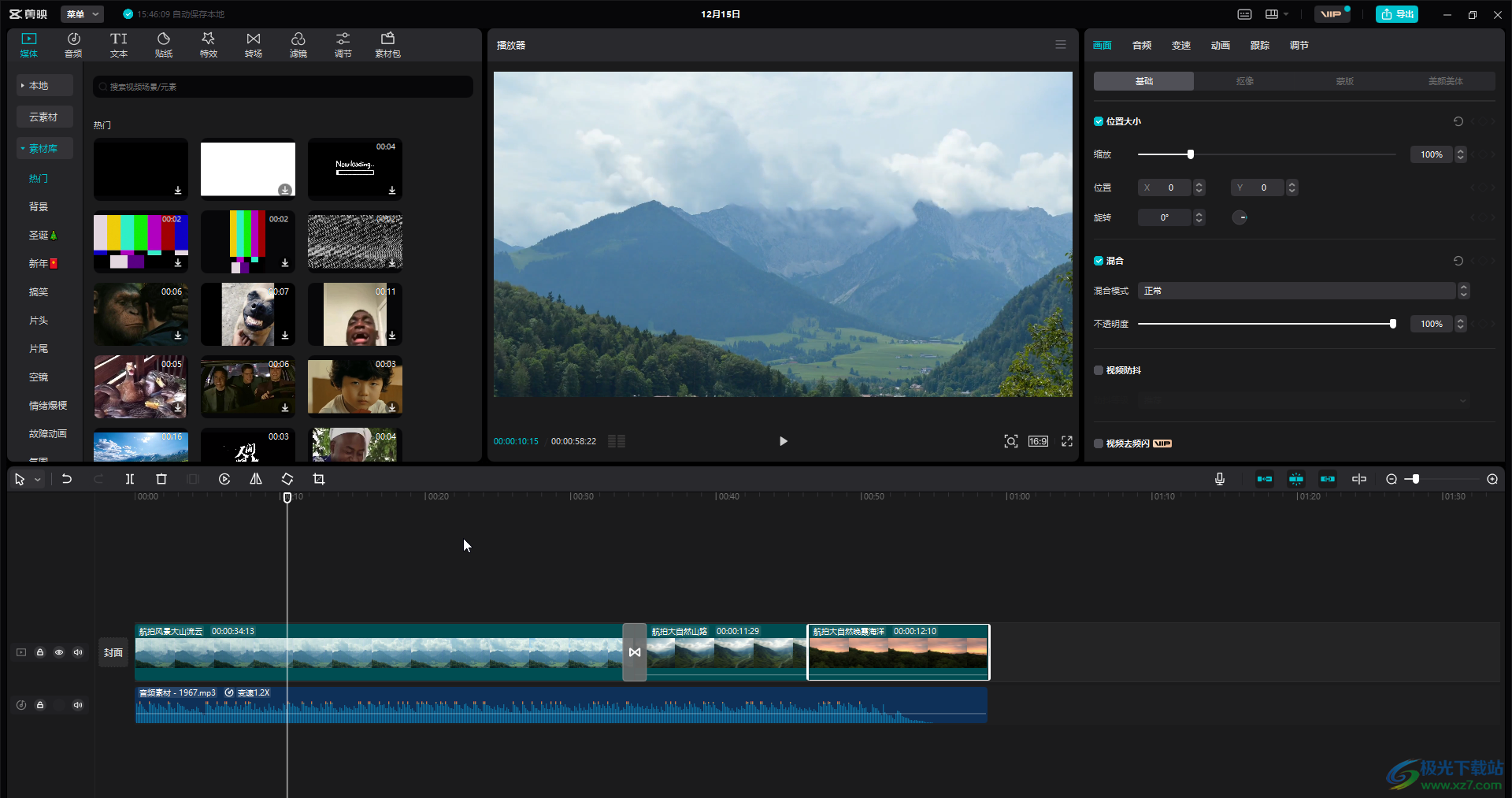
第二步:在时间线上点击选中需要记性设置的素材片段,然后在界面右上角点击“变速”按钮,然后可以看到有“常规变速”和“曲线变速”两种选项;
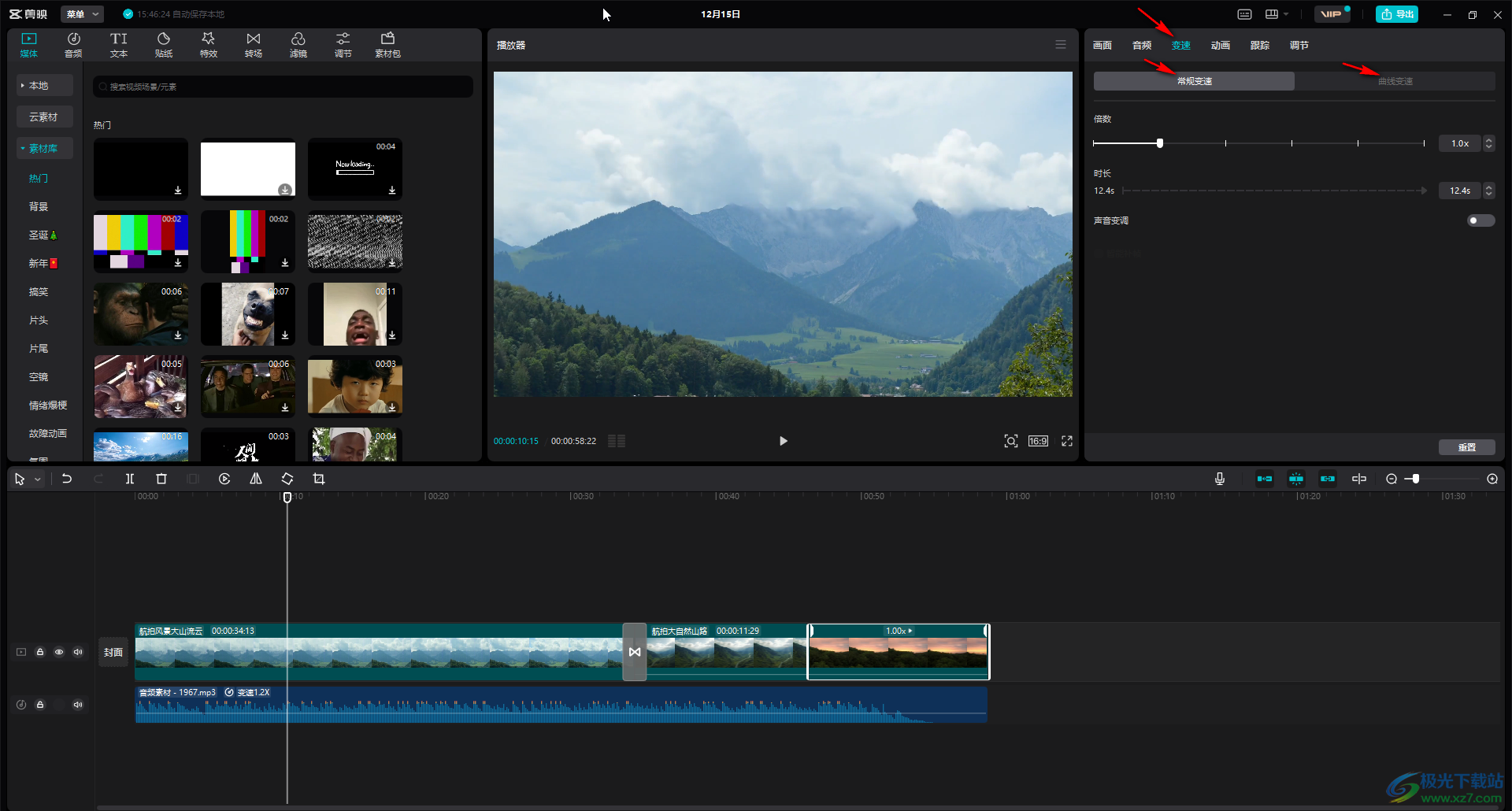
第三步:在“常规变速”下,我们可以通过向右拖动滑块加速视频播放速度,也可以直接在界面右侧设置想要的播放速度,或者通过减短视频的播放时间实现加速播放的效果;
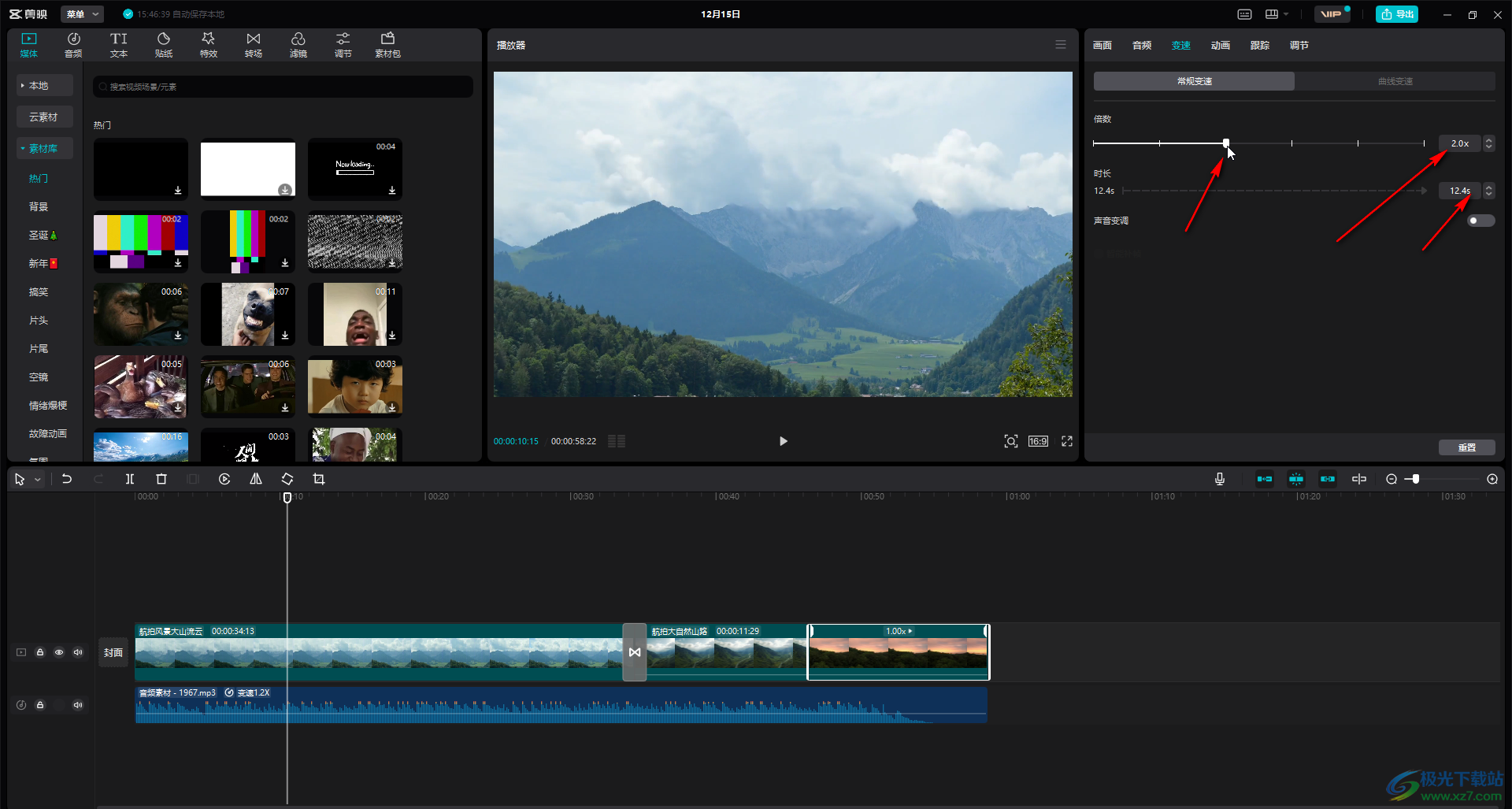
第四步:设置完成后可以在时间线上看到播放速度,点击播放速度的箭头可以调整新的播放速度;
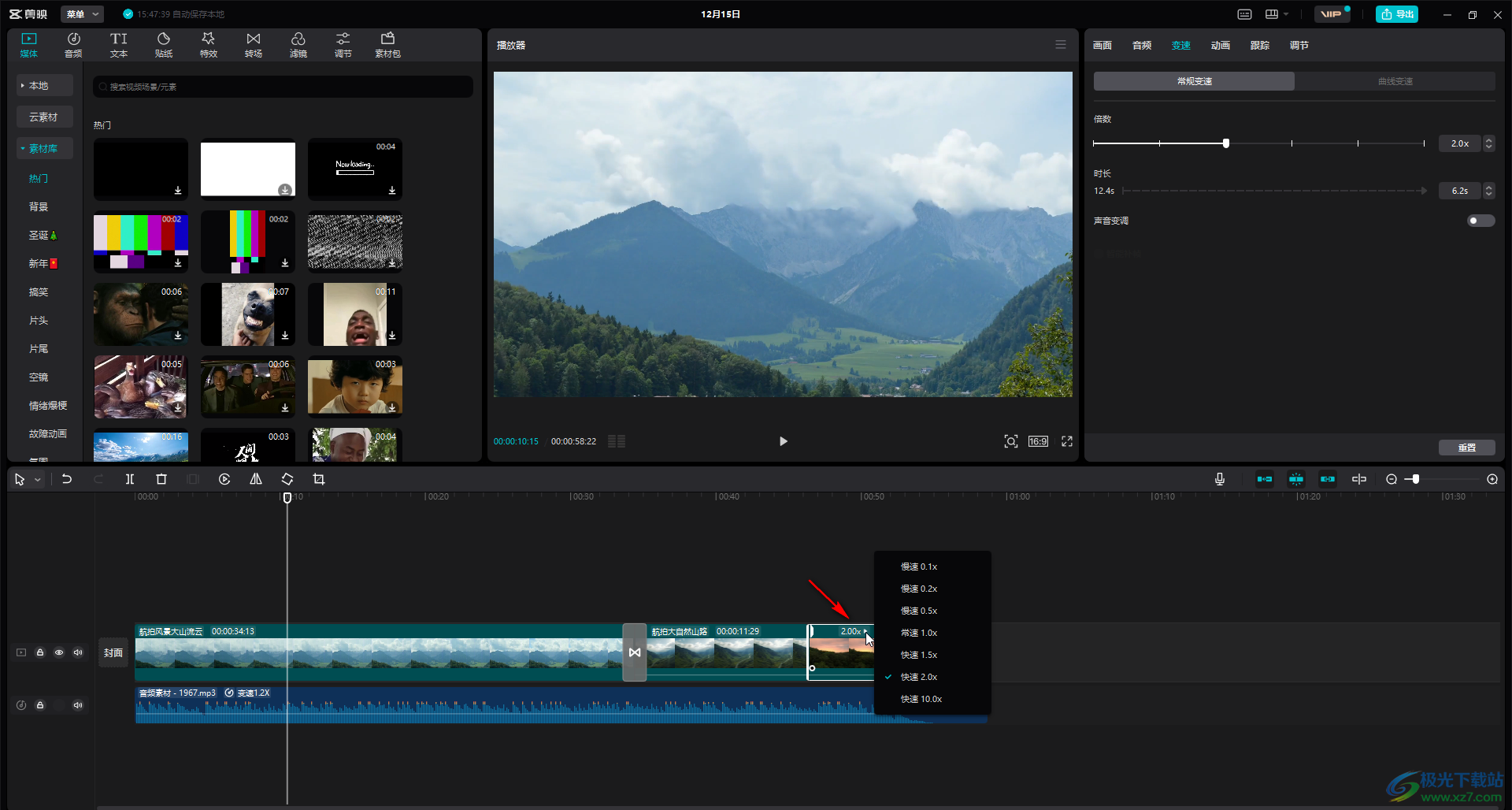
第五步:在界面右上角点击切换到“曲线变速”后,我们可以选择已有的变速效果,也可以点击“自定义”后,在下方进行调整和设置,高于水平线的是加速播放,低于水平线的是慢速播放,小伙伴们可以按需进行设置。
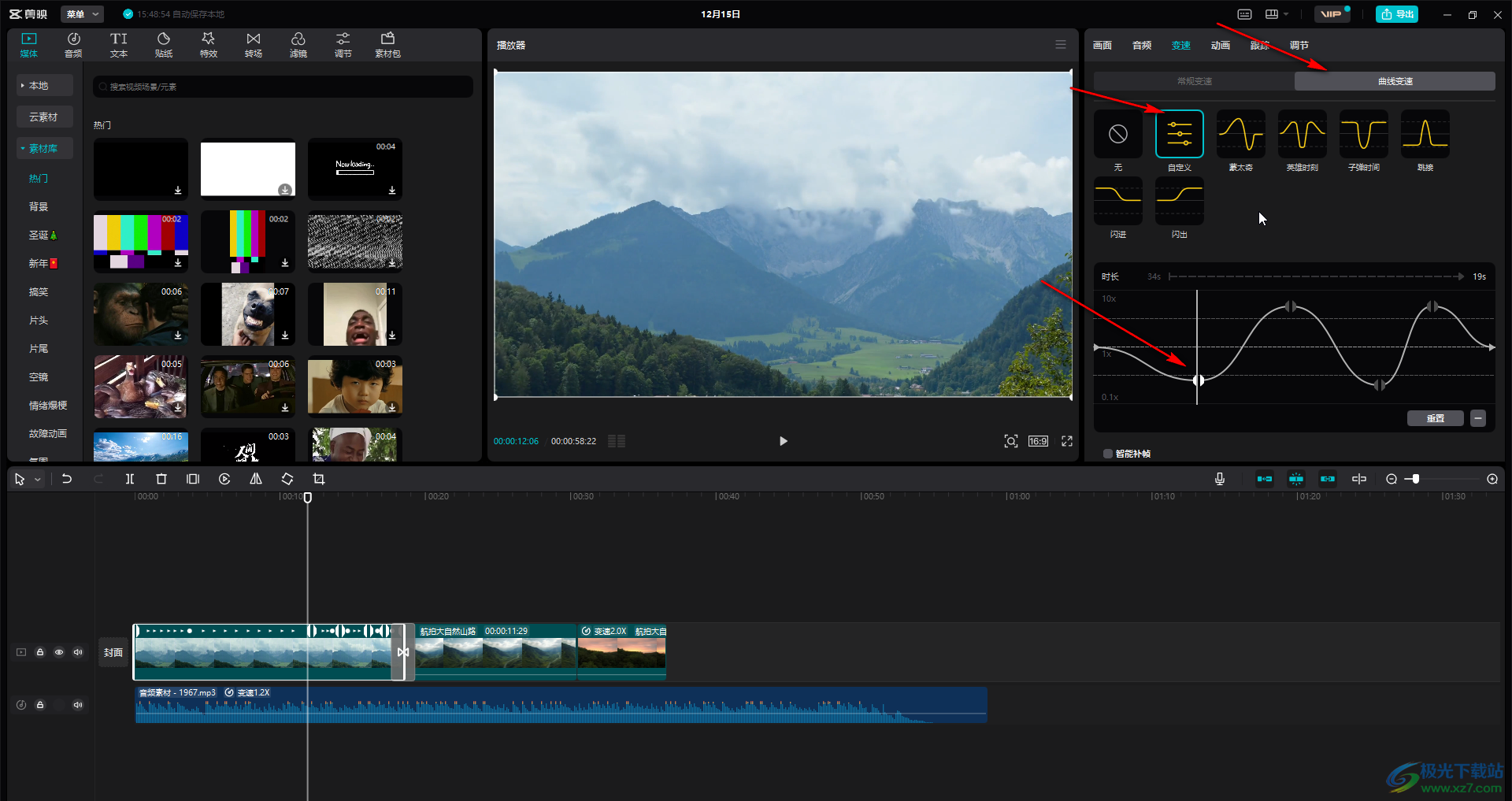
以上就是电脑版剪映中加速视频播放的方法教程的全部内容了。如有我们需要调整音频的播放速度,也可以在时间线中点击选中音频素材后,在界面右上角切换到“变速”栏进行相应的设置。完成视频的全部编辑后,按下Ctrl+E键或者在右上角点击“导出”按钮可以打开导出窗口,在其中设置好想要的视频名称,保存位置等参数后进行保存就可以了。

大小:680.11MB版本:v7.6.0.12636环境:WinAll, WinXP, Win7, Win10
- 进入下载
相关推荐
相关下载
热门阅览
- 1百度网盘分享密码暴力破解方法,怎么破解百度网盘加密链接
- 2keyshot6破解安装步骤-keyshot6破解安装教程
- 3apktool手机版使用教程-apktool使用方法
- 4mac版steam怎么设置中文 steam mac版设置中文教程
- 5抖音推荐怎么设置页面?抖音推荐界面重新设置教程
- 6电脑怎么开启VT 如何开启VT的详细教程!
- 7掌上英雄联盟怎么注销账号?掌上英雄联盟怎么退出登录
- 8rar文件怎么打开?如何打开rar格式文件
- 9掌上wegame怎么查别人战绩?掌上wegame怎么看别人英雄联盟战绩
- 10qq邮箱格式怎么写?qq邮箱格式是什么样的以及注册英文邮箱的方法
- 11怎么安装会声会影x7?会声会影x7安装教程
- 12Word文档中轻松实现两行对齐?word文档两行文字怎么对齐?
网友评论